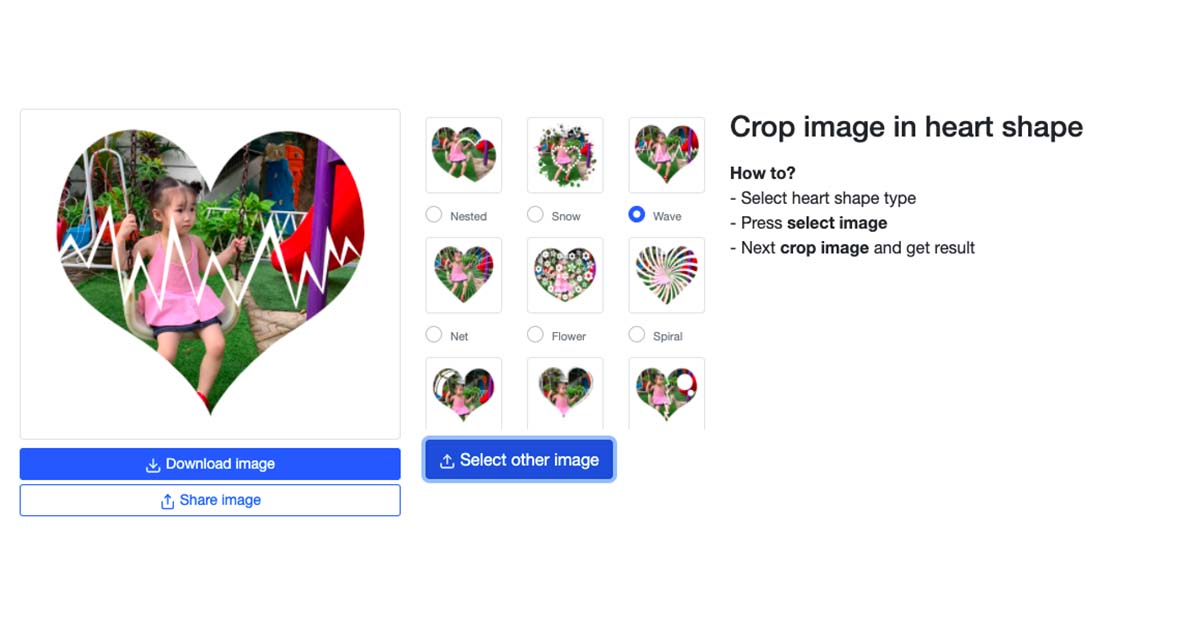Photoshop Online - Web chỉnh sửa ảnh trực tuyến 2025
Photoshop online là gì?
Photoshop là một phần mềm chỉnh sửa đồ họa được phát triển và phát hành bởi hãng Adobe Systems ra đời vào năm 1988. Đây là phần mềm chỉnh sửa ảnh phổ biến tại Việt Nam và trên thế giới. Thông thường để sử dụng phần mềm thì bạn cần phải mua phần mềm và cài đặt trên máy tính. Photoshop online ra đời giúp bạn dễ dàng chỉnh sửa ảnh mà không cần phải cài đặt phần mềm photoshop, cũng không cần phải mất tiền mua bản quyền.
Tại sao cần photoshop online?
Không phải lúc nào chúng ta cũng cần đến phần mềm photoshop chuyên nghiệp với đầy đủ tất cả tính năng, đôi khi ta chỉ cần cắt ghép ảnh đơn giản, chỉnh sửa màu, thêm chút filter thôi chẳng hạn,... Việc tải phần mềm về rồi cài đặt là không cần thiết vừa rất mất thời gian mà lại tốn dung lượng ổ cứng. Photoshop online là "vị cứu tinh" giúp ta giải quyết vấn đề này một cách nhanh chóng. Bạn chỉ cần mở trình duyệt lên và chỉnh sửa ảnh như thể đã cài sẵn phần mềm photoshop trên máy tính của bạn vậy. Thật tuyệt vời phải không nào?
Ưu nhược điểm của photoshop online so với phần mềm photoshop cài trên máy
Việc cài đặt photoshop trên máy tính hay sử dụng photoshop online tùy thuộc vào từng mục đích và nhu cầu khác nhau của mỗi người. Mỗi cái có cái hay và cái không hay riêng. Dưới đây là bảng so sánh ưu và nhược điểm khi dùng photoshop online so với phần mềm photoshop cài đặt trên máy tính.
Ưu điểm:
- Công cụ photoshop online giúp bạn tiết kiệm chi phí, dung lượng ổ cứng, thời gian mà không cần cài đặt.
- Có đầy đủ các tính năng cơ bản như các phần mềm Photoshop chuyên nghiệp.
- Hỗ trợ nhiều định dạng đồ họa: JPEG, PNG, TIFF, GIF,...
- Giao diện gần giống tới 95% như phần mềm chuyên nghiệp.
- Các phím tắt trên photoshop online cũng tương đồng với phần mềm trên máy tính.
Nhược điểm:
- Không đầy đủ tính năng và hiệu suất như phần mềm chuyên nghiệp
- Cần phải có kết nối internet
- Có quảng cáo
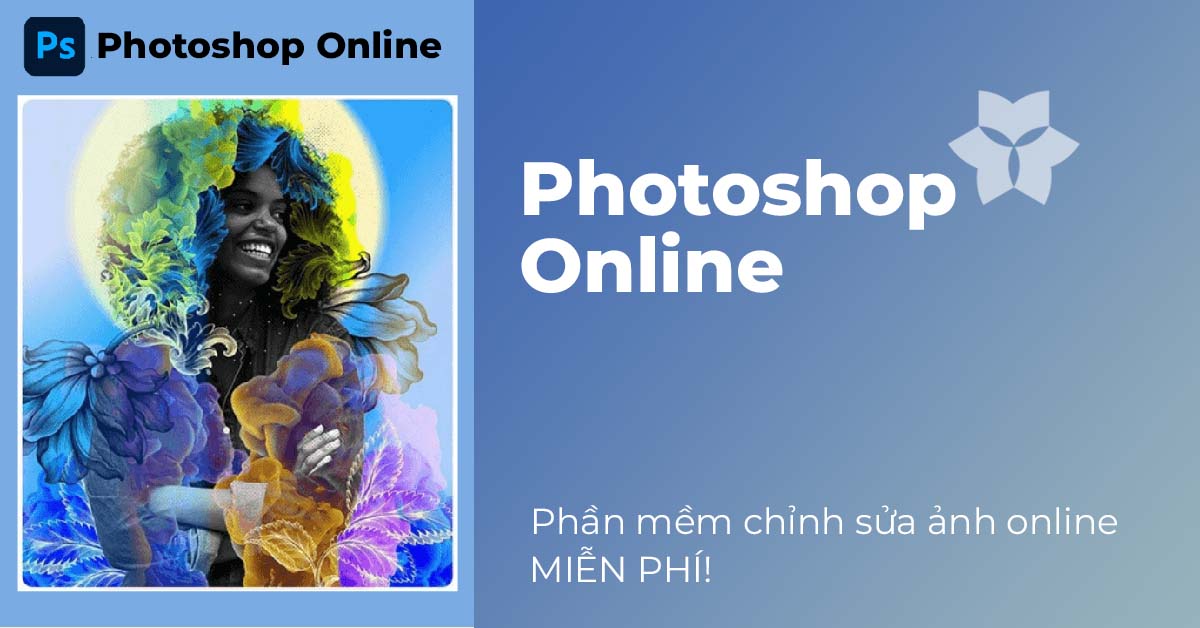
Các tính năng cơ bản của photoshop online
Photoshop online không chỉ giống hệt với phần mềm photoshop trên máy tính về mặt giao diện mà các các tính năng, phím tắt cũng tương đương luôn. Dưới đây là một số công cụ cơ bản chúng ta hay dùng nhất.
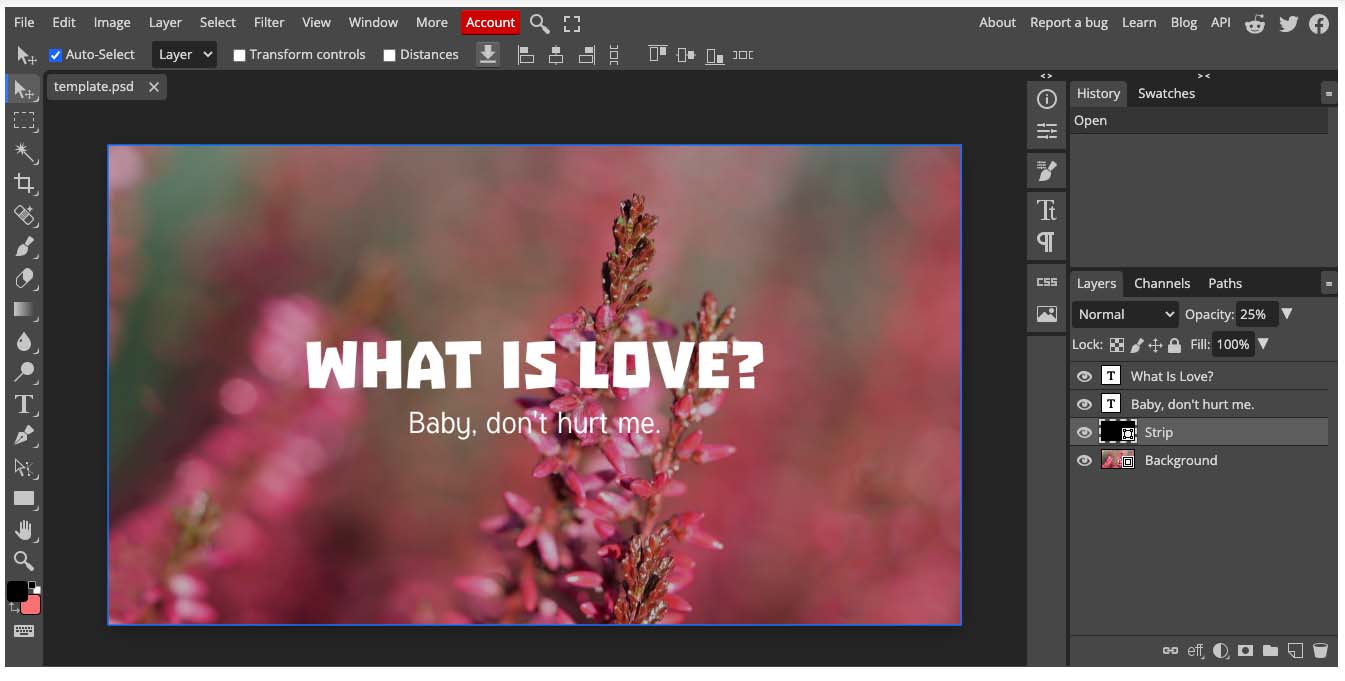
|
Tên công cụ |
Phím tắt |
Chức năng sử dụng |
|---|---|---|
|
Move Tool |
V |
- Chọn công cụ > Chọn layer chứa đối tượng. Sau đó nhấn giữ chuột trái để di chuyển. - Dùng để di chuyển các đối tượng như: Layer mask, text, ảnh cắt. - Click chuột phải để tìm nhanh đối tượng muốn di chuyển. |
|
Marquee |
M |
- Quét chọn > Nhấn tổ hợp phím Ctrl + J để tách riêng đối tượng đã chọn thành một layer mới. - Cắt nhanh ảnh theo hình vuông, chữ nhật hoặc tròn, elip. |
|
Lasso, Polygonal Lasso và Magnetic Lasso |
L |
- Tương tự như Marquee nhưng tùy biến cao hơn. - Cắt, chọn đối tượng theo ý thích của bạn theo hình dáng bất kỳ. |
|
Quick Selection, Magic Wand |
W |
- Sử dụng trí tuệ nhân tạo (AI) hoặc thuật toán để để chọn nhanh một đối tượng. - Chọn nhanh đối tượng, vùng đối tượng để cắt hoặc chỉnh sửa. |
|
Crop |
C |
Cắt nén ảnh, giảm kích thước ảnh theo kích thước mong muốn. |
|
Eyedropper |
I |
Hút màu nhanh chóng khi chỉnh ảnh. |
|
Spot Healing Brush Tool, Healing Brush Tool, Patch Tool |
J |
Tự động xóa khuyết điểm, xóa nếp nhăn, làm đẹp cao cấp nhất. |
|
Brush Tool, Pencil tool |
B |
Tuỳ chỉnh kích thước, nét cọ, độ sắc nét theo mong muốn. |
|
Clone Stamp Tool |
S |
Dùng để copy vùng ảnh hoặc xóa khuyến điểm nhưng vẫn cho phép bạn hòa trộn vùng mới và vùng cũ. |
|
Eraser Tool |
E |
Tính năng như cục tẩy, giúp bạn có thể xóa bất cứ vùng nào mà bạn mong muốn. |
|
Gradient Tool, Paint Bucket Tool |
G |
Đổ màu theo kiểu cầu vồng, phối nhiều màu sắc theo ý muốn |
|
Blur Tool, Sharpen Tool, Smudge Tool |
- Blur tool: Công cụ giúp làm mờ ảnh. - Sharpen Tool: Công cụ làm rõ nét vùng ảnh. - Smudge tool: Tạo các vết xước nhỏ hoặc lớn. |
|
|
Dodge Tool, Burn Tool |
O |
Công cụ tạo ra độ tương phản cho hình ảnh |
|
Text Tool |
T |
Dùng để chèn thêm chữ, đoạn văn bản vào hình ảnh. |
|
Pen Tool |
P |
Cho phép bạn cắt, vẽ, điều chỉnh gần như mọi thứ bạn muốn sáng tạo. |
|
Path select |
A |
Di chuyển và điều chỉnh các điểm point sau khi bạn sử dụng Pen tool. |
|
Rectangle |
U |
Vẽ các hình đặc biệt như vuông, chữ nhật, tròn, elip,... |
|
Hand Tool |
H |
Sử dụng khi bọn phóng to một tấm ảnh lớn lên |
|
Zoom Tool |
Z |
Đây là công cụ sử dụng nhiều nhất để zoom ảnh to hoặc nhỏ. |
Cách sử dụng photoshop online
Photoshop có rất nhiều tính năng, để hướng dẫn sử dụng có thể viết thành một series các bài viết và chủ đề. Photoshop online chỉ là bản online của phần mềm photoshop cài đặt trên máy tính, do vậy cách sử dụng photoshop online hoàn toàn tương tự như bản trên máy tính. Nếu bạn chưa biết tí gì về photoshop, tôi khuyên bạn nên search thêm trên Youtube hoặc Google về cách sử dụng photoshop hoặc các khóa học photoshop online cơ bản.
Để bắt đầu sử dụng tiện ích photoshop online này bạn có thể lựa chọn các cách sau:
- File ⇢ New hoặc File ⇢ Open
- New Project để khởi tạo dự án mới
- Open From Computer để mở file lưu trên máy tính của bạn
- PSD Templates để chọn các mẫu thiết kế PSD có sẵn
Tham khảo thêm:
web, app, tiện ích, PTS online, web chỉnh sửa ảnh online, use photoshop online free without download, photoshop online editor, phần mềm photoshop online, photoshop online web, chỉnh sửa ảnh online, photoshop CS6 online, photoshop CS5 online, photoshop Adobe, Photopea
Nguồn: https://tienichhay.net/photoshop-online.html
Nhóm tiện ích Online Để thảo luận, góp ý, báo lỗi hoặc yêu cầu tiện ích mới
Tiện ích cắt ghép ảnh khác
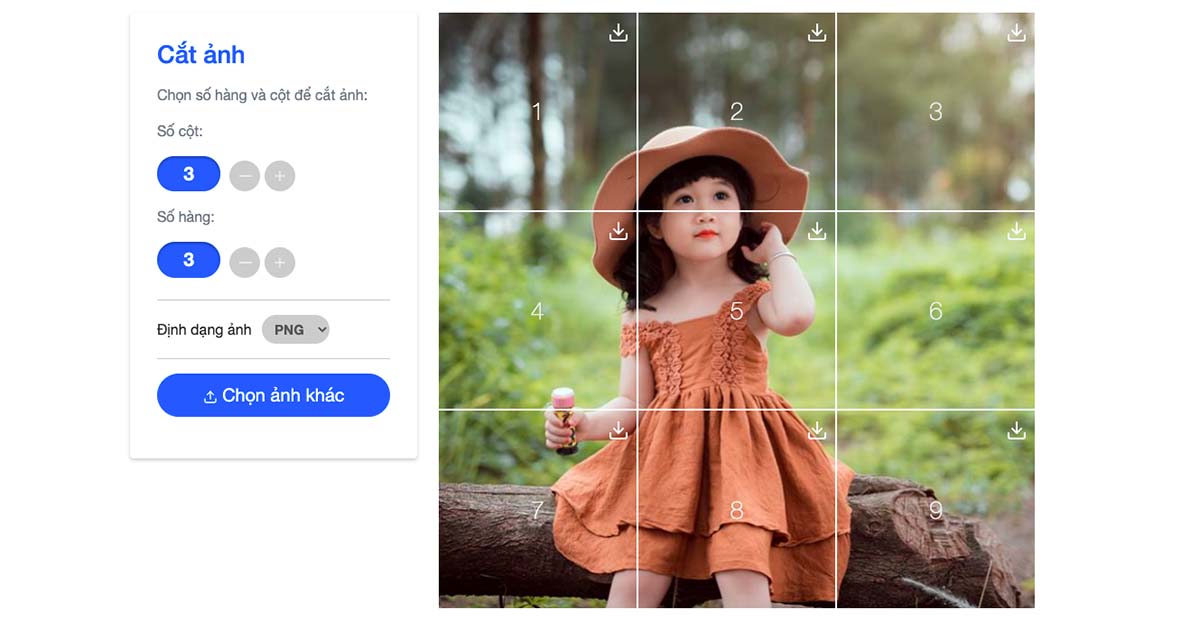
Cắt ảnh thành 9 phần bằng nhau Instagram Online 2025
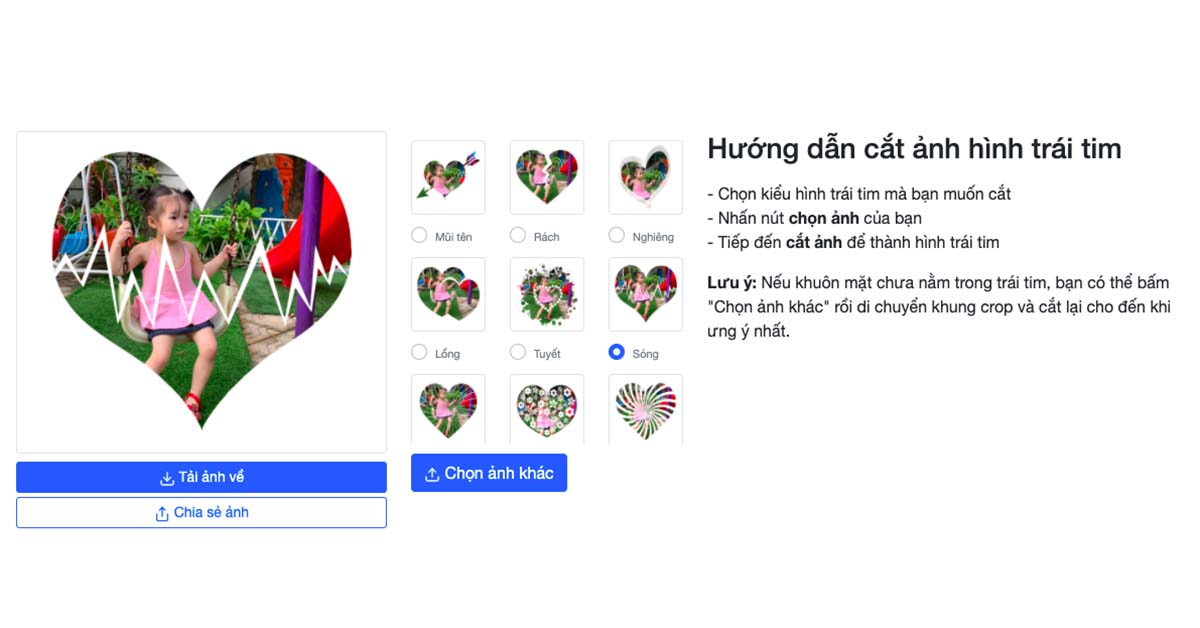
Cắt ảnh hình trái tim online 2025
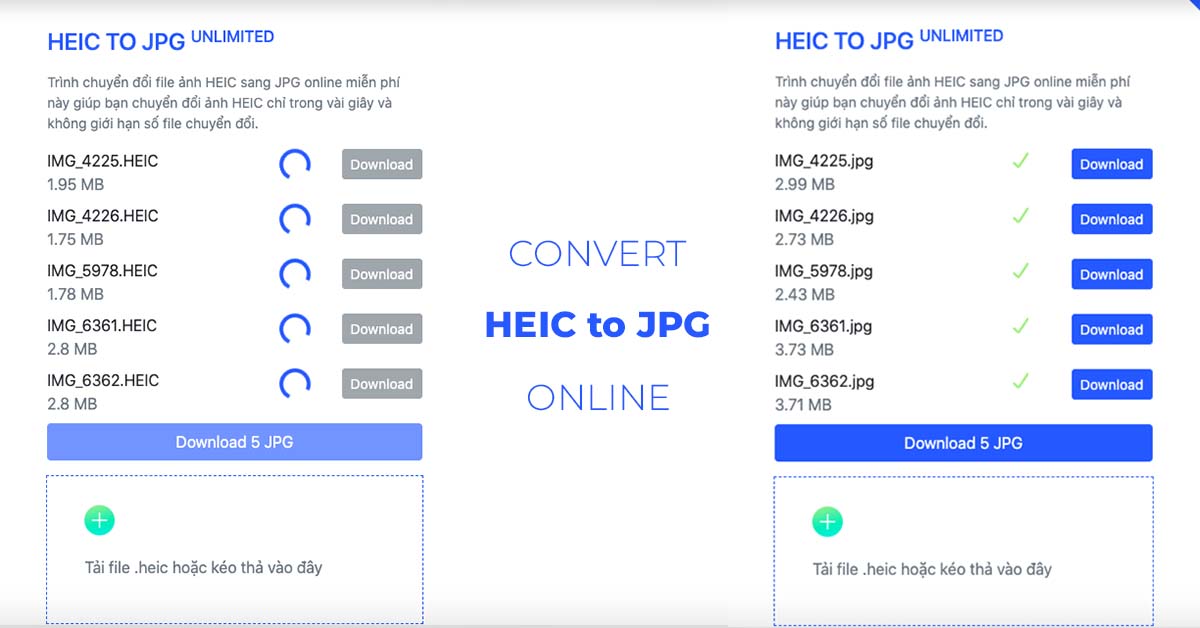
Chuyển đổi HEIC sang JPG online miễn phí 2025
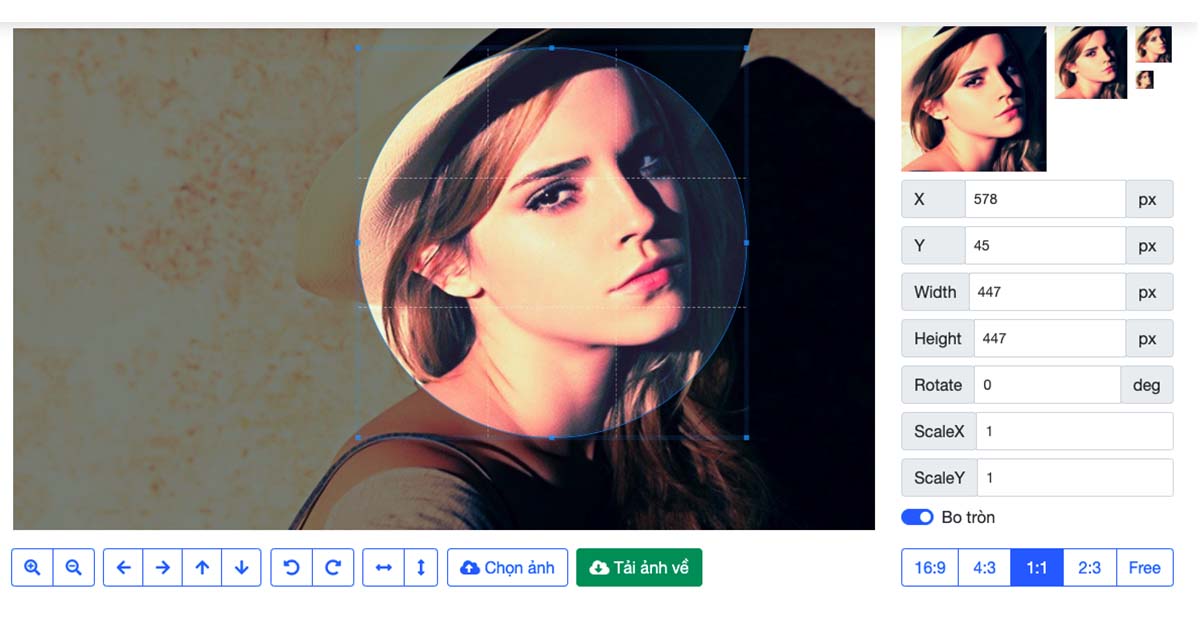
Công cụ cắt ảnh hình tròn online 2025
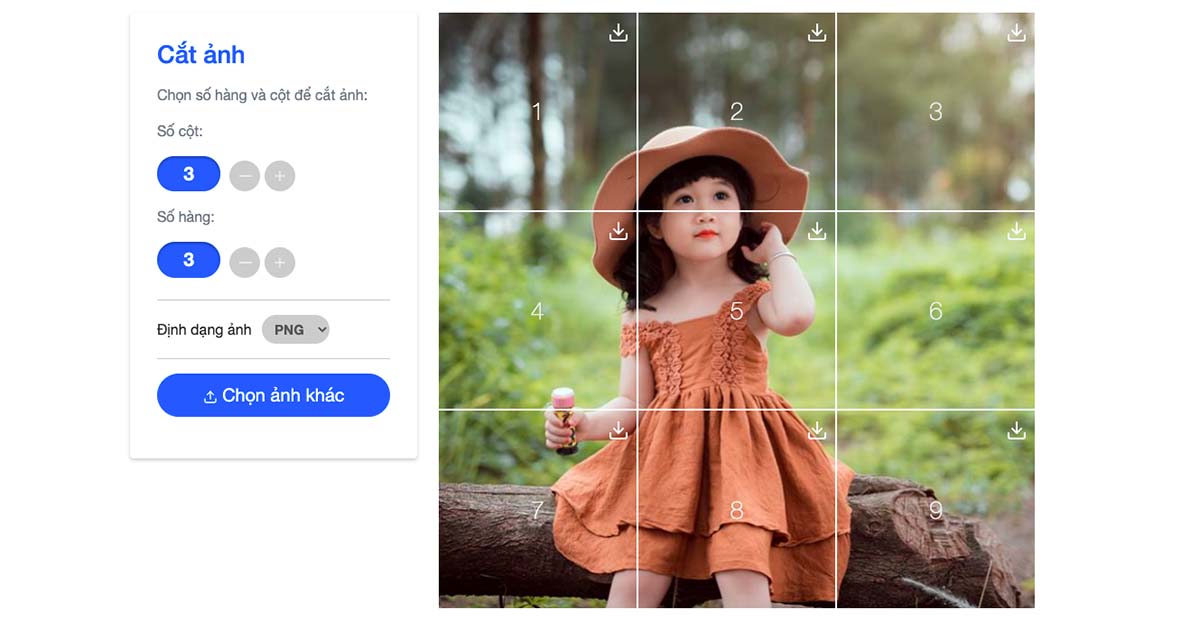
Cắt ảnh thành nhiều phần bằng nhau Online 2025

Ghép hình ảnh vào bánh sinh nhật online 2025
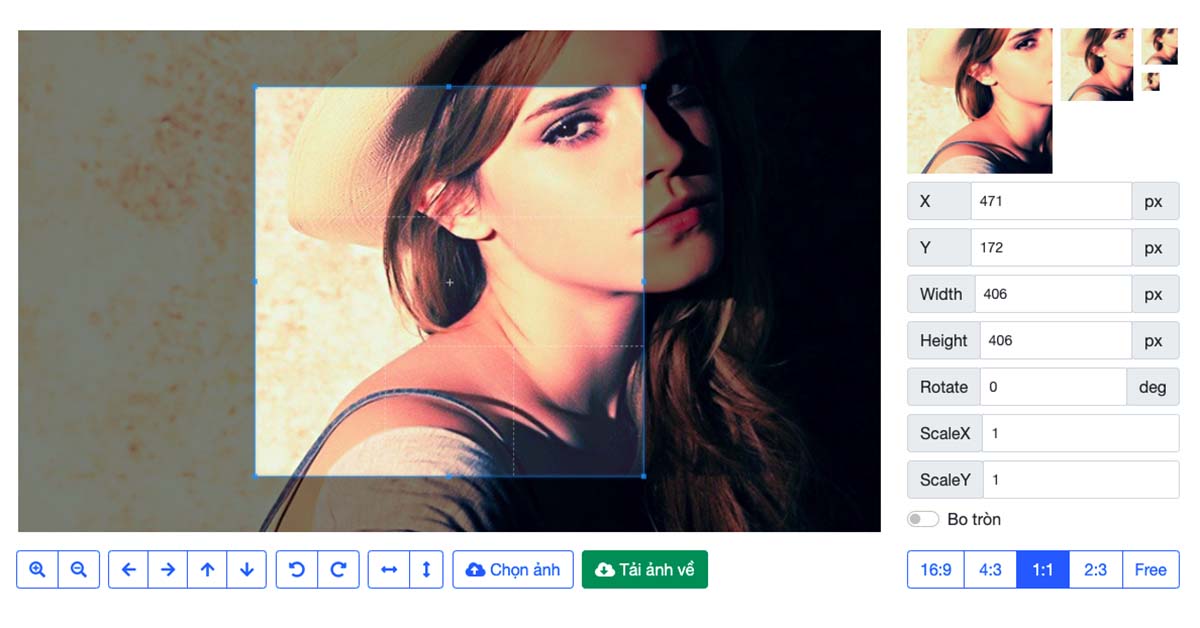
Cắt ảnh Online - Web cắt ảnh theo ý muốn 2025
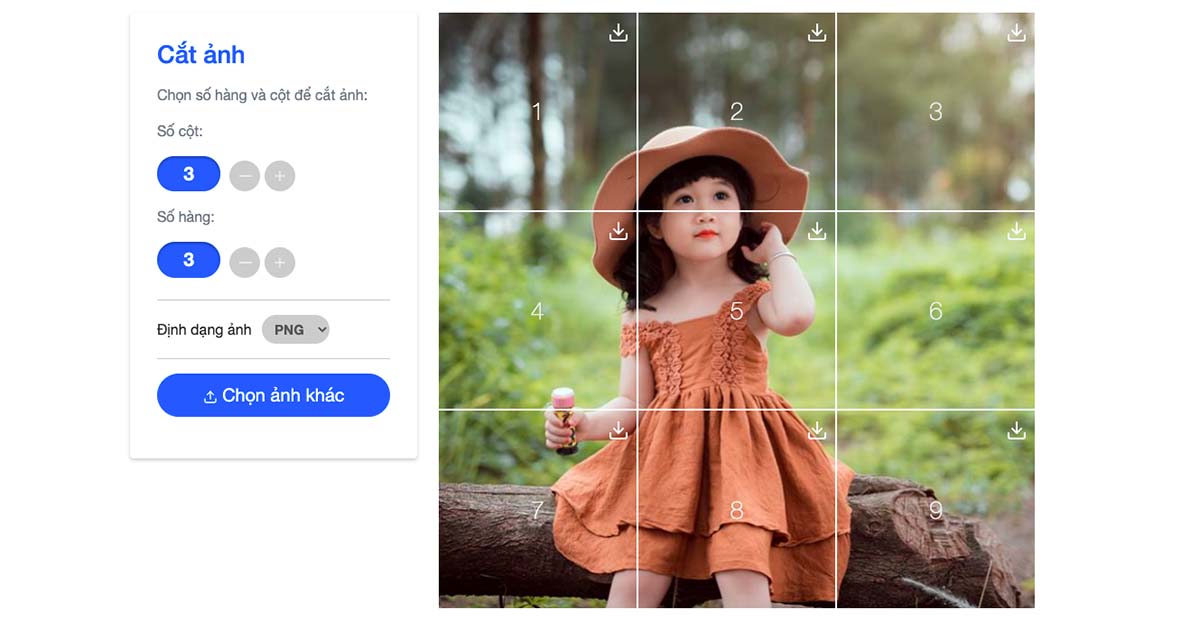
Cắt ảnh thành 4 phần bằng nhau Instagram Online 2025
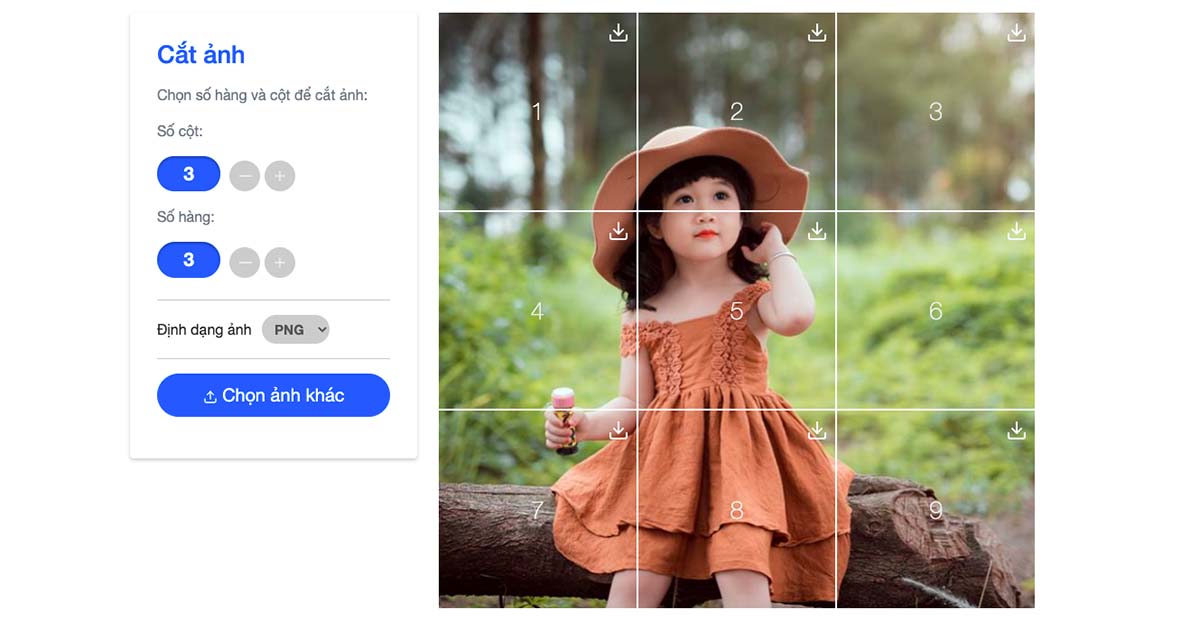
Cắt ảnh thành 6 phần bằng nhau - Chia ảnh làm 6 phần Online 2025
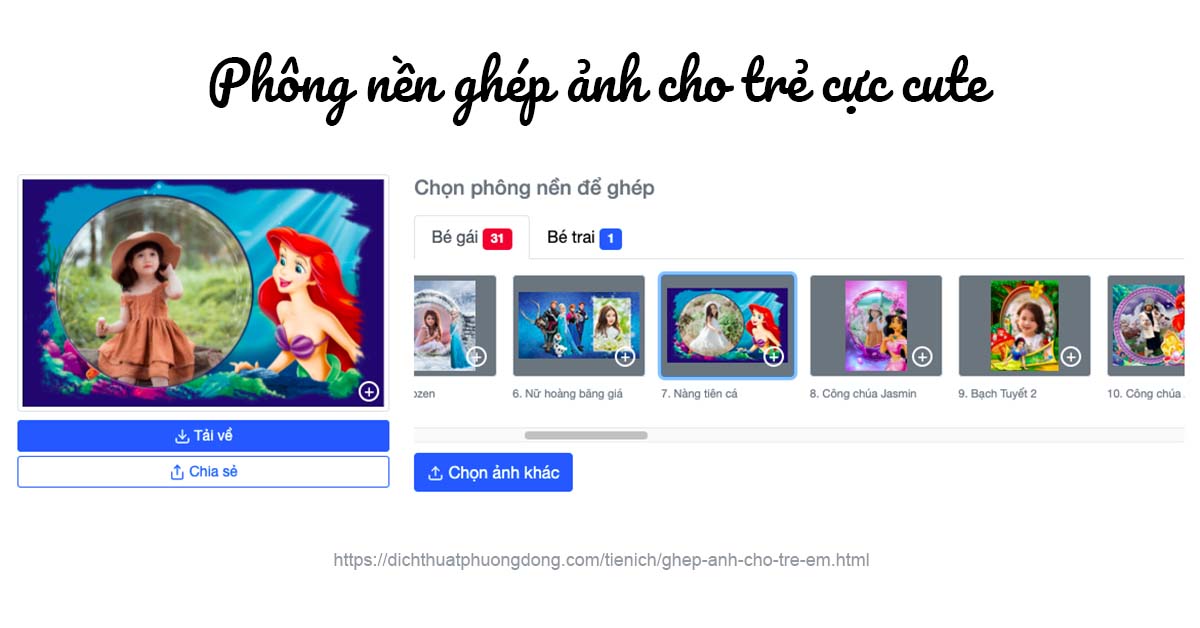
Phông nền ghép ảnh trẻ em cực cute online 2025
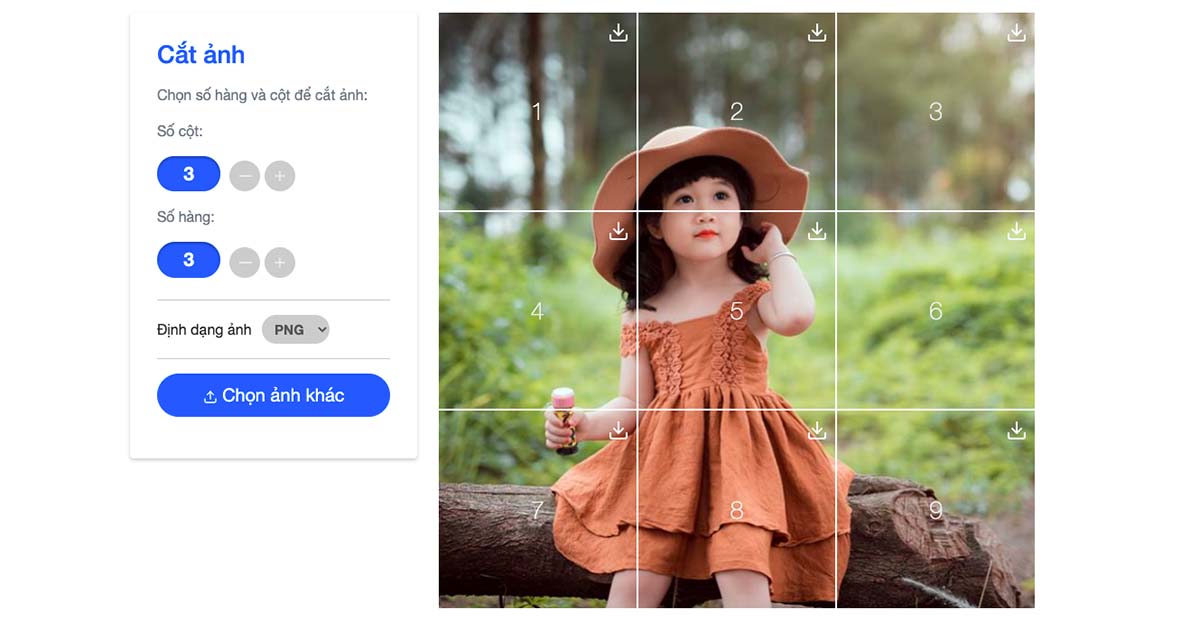
Cắt ảnh thành 3 phần bằng nhau - Chia ảnh làm 3 Online